1. 使用v-show做条件渲染
<!DOCTYPE html>
<html lang="en">
<head>
<meta charset="UTF-8">
<meta http-equiv="X-UA-Compatible" content="IE=edge">
<meta name="viewport" content="width=device-width, initial-scale=1.0">
<title>Document</title>
</head>
<body>
<div id="root">
<h1 v-show="isShow">Hello World!</h1>
<!-- 在v-show中也可以写表达式 -->
<h1 v-show="1 == 1">Hello World!</h1>
<button @click="changeIsShow">标题的显示/隐藏</button>
</div>
</body>
<script src="https://cdn.jsdelivr.net/npm/vue@2.6.14/dist/vue.js"></script>
<script>
const vm = new Vue({
el: '#root',
data: {
// 用于控制是否显示
isShow: true
},
methods: {
// 改变标签元素状态
changeIsShow() {
this.isShow = !this.isShow
}
}
})
</script>
</html>
2. 使用v-if做条件渲染
<!DOCTYPE html>
<html lang="en">
<head>
<meta charset="UTF-8">
<meta http-equiv="X-UA-Compatible" content="IE=edge">
<meta name="viewport" content="width=device-width, initial-scale=1.0">
<title>Document</title>
</head>
<body>
<div id="root">
<h1 v-if="isShow">Hello World!</h1>
<!-- 在v-if中也可以写表达式 -->
<h1 v-if="1 == 1">Hello World!</h1>
<button @click="changeIsShow">标题的显示/隐藏</button>
</div>
</body>
<script src="https://cdn.jsdelivr.net/npm/vue@2.6.14/dist/vue.js"></script>
<script>
const vm = new Vue({
el: '#root',
data: {
// 用于控制是否显示
isShow: true
},
methods: {
// 改变标签元素状态
changeIsShow() {
this.isShow = !this.isShow
}
}
})
</script>
</html>
3. v-else-if 与 v-else
注意:使用 v-else-if 与 v-else 的前面必须有 v-if ,否则会报错,且条件判断渲染也不能正常实现。
<!DOCTYPE html>
<html lang="en">
<head>
<meta charset="UTF-8">
<meta http-equiv="X-UA-Compatible" content="IE=edge">
<meta name="viewport" content="width=device-width, initial-scale=1.0">
<title>Document</title>
</head>
<body>
<div id="root">
<h1>{{n}}</h1>
<button @click="n++;">n++</button>
<h2 v-if="n === 1">1</h2>
<h2 v-else-if="n === 1">2</h2>
<h2 v-else-if="n === 1">3</h2>
<h2 v-else>else</h2>
</div>
</body>
<script src="https://cdn.jsdelivr.net/npm/vue@2.6.14/dist/vue.js"></script>
<script>
const vm = new Vue({
el: '#root',
data: {
n: 0
}
})
</script>
</html>
注意:如果使用
v-if ... v-else-if ... v-else中间不能被打断
<!DOCTYPE html>
<html lang="en">
<head>
<meta charset="UTF-8">
<meta http-equiv="X-UA-Compatible" content="IE=edge">
<meta name="viewport" content="width=device-width, initial-scale=1.0">
<title>Document</title>
</head>
<body>
<div id="root">
<h1>{{n}}</h1>
<button @click="n++;">n++</button>
<h2 v-if="n === 1">1</h2>
<h2>123</h2>
<h2 v-else-if="n === 2">2</h2>
<h2 v-else-if="n === 3">3</h2>
<h2 v-else>else</h2>
</div>
</body>
<script src="https://cdn.jsdelivr.net/npm/vue@2.6.14/dist/vue.js"></script>
<script>
const vm = new Vue({
el: '#root',
data: {
n: 0
}
})
</script>
</html>
4. template
使用template标签可以实现同时控制多个元素的显示与隐藏,同时不影响元素标签之间的结构,但是template只能配合v-if使用,不能与v-show一起使用。
<!DOCTYPE html>
<html lang="en">
<head>
<meta charset="UTF-8">
<meta http-equiv="X-UA-Compatible" content="IE=edge">
<meta name="viewport" content="width=device-width, initial-scale=1.0">
<title>Document</title>
</head>
<body>
<div id="root">
<h1>{{n}}</h1>
<button @click="n++;">n++</button>
<template v-if="n===1">
<h2>1</h2>
<h2>123</h2>
<h2>2</h2>
<h2>3</h2>
<h2>else</h2>
</template>
</div>
</body>
<script src="https://cdn.jsdelivr.net/npm/vue@2.6.14/dist/vue.js"></script>
<script>
const vm = new Vue({
el: '#root',
data: {
n: 0
}
})
</script>
</html>
5. v-if 和 v-show 的区别
-
实现原理不同:
- v-if 指令会动态地创建或移除 DOM 元素,从而控制元素在页面上的显示与隐藏;
- v-show 指令会动态为元素添加或移除
style="display: none;"样式,从而控制元素的显示与隐藏;<!DOCTYPE html> <html lang="en"> <head> <meta charset="UTF-8"> <meta http-equiv="X-UA-Compatible" content="IE=edge"> <meta name="viewport" content="width=device-width, initial-scale=1.0"> <title>Document</title> </head> <body> <div id="root"> <h1 v-show="isShow">Hello World!</h1> <h1 v-if="isShow">Hello World!</h1> <button @click="changeIsShow">标题的显示/隐藏</button> </div> </body> <script src="https://cdn.jsdelivr.net/npm/vue@2.6.14/dist/vue.js"></script> <script> const vm = new Vue({ el: '#root', data: { isShow: true }, methods: { changeIsShow() { this.isShow = !this.isShow } } }) </script> </html>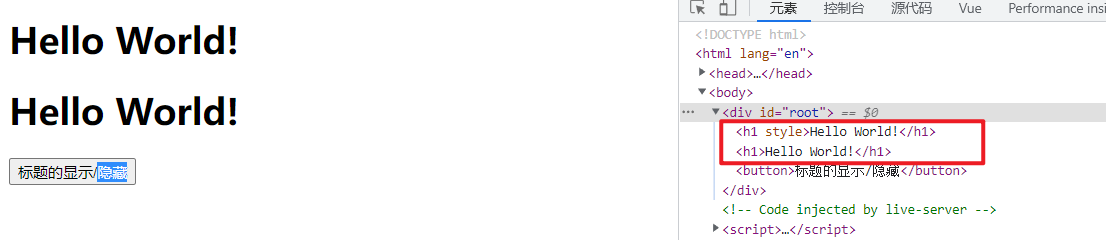
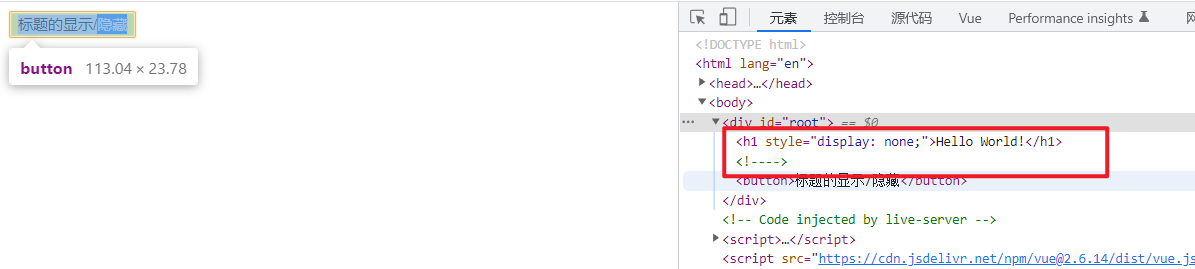
-
性能消耗不同:
- v-if 有更高的切换开销(进行动态的创建和移除元素),而 v-show 有更高的初始渲染开销(一开始就有进行元素的渲染,v-if为false一开始不会进行渲染)。
- 如果需要非常频繁地切换,则使用 v-show 较好
- 如果在运行时条件很少改变,则使用 v-if 较好








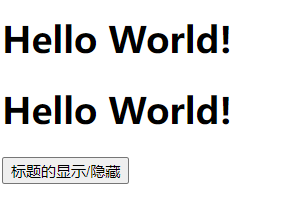
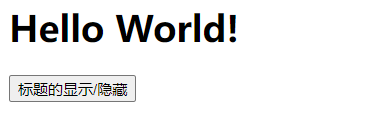
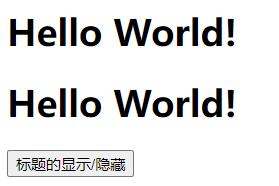
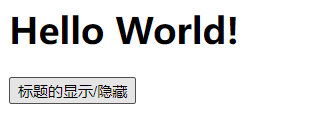
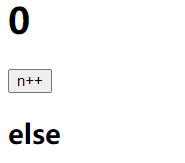
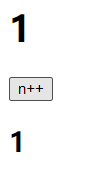
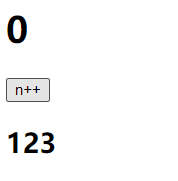
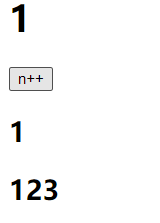
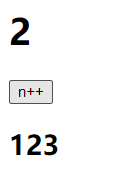
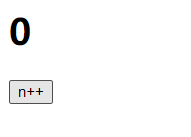
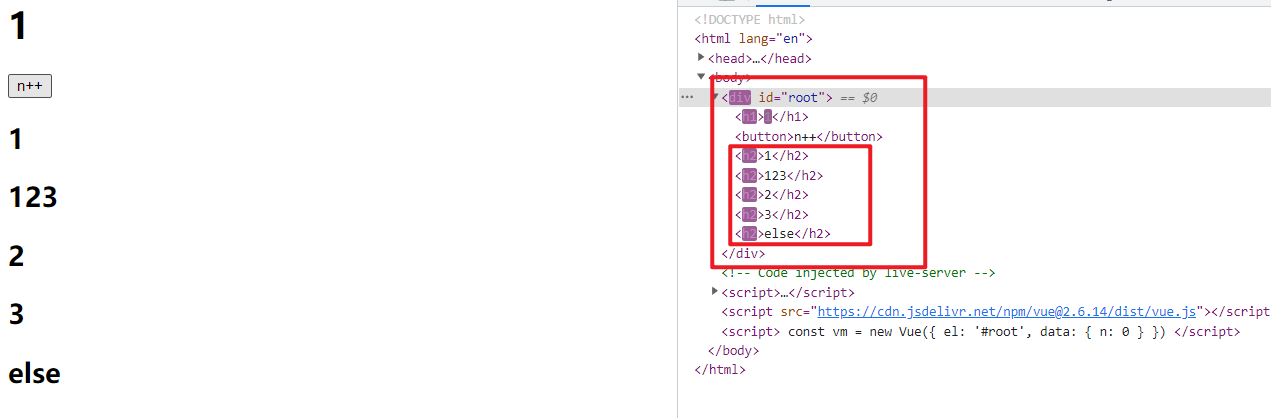














 883
883











 被折叠的 条评论
为什么被折叠?
被折叠的 条评论
为什么被折叠?








